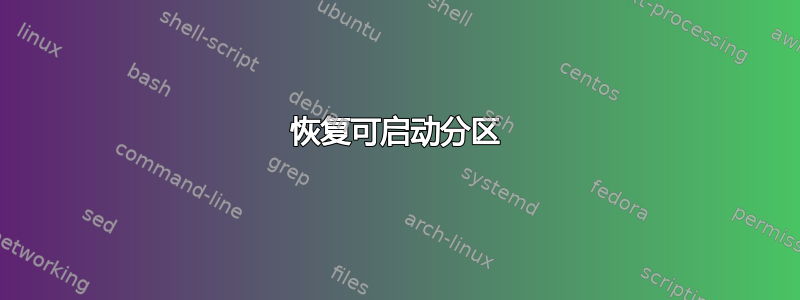
如何在我的硬盘上创建一个包含 Ubuntu/Windows ISO 文件的分区,这样我就不必每次搞砸东西时都创建闪存驱动器?分区的目的是为了保存我的 iso 文件,这样我就可以从那里启动并安装/重新安装两个操作系统。这可能吗?
答案1
是的,这是可能的。这也相对容易。我已经这样做了,可以确认它有效。这是我的步骤(假设您的计算机兼容 UEFI,并且您有一个 UEFI 启动菜单):
- 下载您想要的 Ubuntu 版本的 ISO。
- 打开终端(++ Ctrl)并运行。AltT
sudo apt-get install unetbootin Gparted如果尚未安装,请安装:sudo apt-get install gparted。Gparted通过在 Dash 中搜索或gparted在终端中运行来打开。- 让我们
Gparted扫描您的驱动器。 - 选择硬盘上您愿意缩小约 8GB 的分区。
- 右键单击该分区并选择
Resize/Move选项。 - 在
MiB After字段中,先输入,再8192点击。EnterOK - 将分区格式化为
FAT32。可以随意给分区贴上“UbuntuLive”之类的标签。 - 单击窗口顶部的绿色复选按钮
Gparted应用调整大小和创建。 - 再次扫描
Gparted您的驱动器,并记下新分区的编号(它看起来像/dev/sdXY)。关闭Gparted。 - 完成分区后,
Unetbootin在 Dash 中搜索,或通过运行从终端打开它unetbootin。 - 打开后
Unetbootin,选择其中的第二个选项。(例如“使用 ISO 文件”)。 - 浏览到您下载的 ISO 并选择它。(转至
Computer>>/home/username/Downloads) - Unetbootin 中应该有一个
USB Drive当前已选择的下拉菜单。将其更改为Hard Drive。 - 在其右侧,应该还有另一个带有分区列表的下拉菜单。选择您在中创建的分区
Gparted。 - 单击右下角附近的按钮确认您的设置并将 ISO“刻录”到分区。
现在您应该可以重新启动,进入计算机的启动菜单,然后看到类似 的内容UEFI OS,或者,如果您的计算机功能更多,则可以看到分区的实际名称 (UbuntuLive)。只需选择它即可从硬盘启动到 Ubuntu Live 环境。
如果您的计算机不支持 UEFI,请评论,我将编辑第二组说明。
如果任何说明让您感到困惑,请发表评论,我将帮助您完成整个过程。


